首页 » Mac – iOS » 查找我的 iPhone:完整指南和案例研究
打开“查找”和“查找我的网络”,即使离线也能通过加密隐私定位物品。
使用丢失模式远程锁定、显示消息和暂停 Apple Pay。
无需验证码即可从“查找我的”应用程序或 iCloud.com/find 管理所有内容。
丢失 iPhone 是一件痛苦的事情,但你并非无助。苹果的“查找”应用程序提供了查看设备位置、响铃、远程锁定以及在必要时清除设备信息等功能。即使在没有网络连接的情况下,它也能依靠“查找”网络进行定位。
在本指南中您会发现 激活和使用搜索的详细步骤 在 iPhone、iPad 和 Mac 上,包括设备丢失或被盗后该如何处理、iCloud.com/find 上的操作方法、丢失模式的工作原理、离线网络以及保护帐户的其他技巧。您还将学习如何管理 AirPods、Apple Watch、Beats 产品、AirTags、Apple Pencil Pro 和“查找我的 iPhone”钱包等配件。
iPhone 上的搜索是什么以及它是如何工作的?
搜索是内置于 iOS、iPadOS 和 macOS 的 Apple 应用程序。 它可以让你在地图上查看与你的 Apple ID 关联的设备、人员和事物。在这里,你可以播放声音, 获取路线 到达地图上的地点并在出现问题时启动安全控制。
启用后,你的 iPhone 会发送其位置信息,以便你可以 实时定位或查看最后位置 当您无法联系到您时。如果您也启用了“查找”,附近的其他 Apple 设备可以使用低功耗蓝牙帮助更新其地理位置,所有设备均采用端到端加密,以保护您的隐私。
苹果设计这个协作网络的方式是 数据交换最少且高效,减少对电池寿命和移动数据的影响。在 iOS 13 及更高版本(尤其是 iOS 15 及更高版本)中,系统即使在离线状态下也能提供信息,兼容机型甚至在设备关闭的情况下也能提供信息。
无法从 iPhone 中删除“查找”应用程序。如果你没有看到,请使用 在我的 iPhone 上搜索应用程序:在主屏幕上向下滑动并输入“搜索”。这将直接带您进入该应用程序。
在 iPhone 或 iPad 上逐步激活搜索
为了让 iPhone 出现在地图上并能够进行远程操作,需要 启用搜索和搜索网络 在系统设置中。按照此路径检查每个关键设置。
1) 设置 > 您的姓名 > 搜索。转到“设置”顶部的“Apple ID”标签,然后点击“搜索”。
2) 在该屏幕中,点击 “搜索我的Iphone” (或 iPad 上的“查找我的”)。打开“查找我的 iPhone”。
3) 激活 “搜索网络”此选项允许您在设备离线时通过蓝牙使用附近的其他 Apple 设备定位您的设备。您的手机必须处于开机状态并启用蓝牙才能正常工作。
健身房里的伸展运动有哪些?4)可选但建议:激活 发送最后位置 当电池电量非常低时,如果意外关机,这会有所帮助。
与家人和朋友分享您的位置
在“设置”>“您的姓名”>“搜索”中,您可以激活 “分享我的位置”这样,您的家人和朋友(您授权的人)就可以知道您的位置,并且在您迷路的情况下,协调搜索会很有帮助。
激活定位服务
为了使地图正确显示您的位置,请检查“设置”> 隐私和安全 > 位置 确认“定位服务”已启用。如果您使用的是 Mac,请前往苹果菜单 >“系统偏好设置”>“隐私和安全”>“定位服务”,并确认“系统服务”>“详细信息”下的“搜索”已启用。
配置了搜索功能的配件
如果你有合作伙伴 兼容的 AirPods、Apple Watch 或 Beats 产品 在您的 iPhone 上,当您打开“查找我的 iPhone”时,它们会自动添加。这样,您可以在地图上看到它们,给它们打上标记(如果适用),并在它们丢失时启动安全措施。
还可以添加 AirTag 和与“查找我的”网络兼容的第三方配件以及专为此功能集成而设计的 iPhone 钱包。对于 Apple Pencil Pro,请记住,如果您将其与 iPad 取消配对并重新配对,则需要 将其添加回搜索 以保留其位置。
在 Mac 上打开“搜索”
在 Mac 上,您还可以启用搜索 要从 iCloud.com/find 或“查找”应用程序跟踪您的设备并应用安全措施,请执行以下操作:
选择苹果菜单 > 系统设置.
点击您的姓名,然后点击 iCloud的.
按下 版本待办事项.
滚动并输入 找到我的Mac.
点击 激活 然后单击“允许”以授权使用该位置。
如果您希望 Mac 出现在地图上,请选中 位置设置 在隐私和安全中,并确认在系统服务中启用了搜索。
使用“查找”应用和 iCloud.com/find
从“查找我的”应用(在 Apple Watch 上显示为 “搜索设备”),即可查看您的设备和配件。即使您手边没有受信任的设备,也可以通过任何浏览器访问 iCloud.com/find。
在应用程序或网络上,使用您的 苹果ID 并选择设备。您将在地图上看到它的位置,并可以播放声音来帮助您找到它。如果它没有立即出现,您可以将其标记为丢失。
重要细节: 要登录 iCloud.com/find,您不需要验证码如果您因任何原因看到代码提示,请选择“扫描设备”按钮继续。
丢失模式:锁定并保护您的 iPhone
丢失模式是保护数据安全的关键。激活后,您的 iPhone 用代码锁定,Apple Pay 卡和通行证即将停用,您可以在屏幕上显示联系信息以方便其归还。
开启应用程式 搜索 并选择丢失的 iPhone 或 iPad。
滑动浏览选项并点击 “标记为丢失” (在 Apple Watch 上,打开“丢失模式”)。
如果愿意,请按照提示添加电话号码和消息。
确认 激活 在适当情况下。
如何在 Mac 上安装 Steam 并轻松开始游戏如果你有 iPhone 防盗保护,需要使用 Face ID 或 Touch ID 来禁用丢失模式,从而为攻击者试图重新配置设备提供额外的安全保障。
请注意,您的设备可能需要一些时间才能显示“在线”并处于丢失模式: 直到它打开并且您有 Wi-Fi 或数据,状态将不会反映出来。如果您参与了“家人共享”,您的 iPhone 可能会显示在家庭成员的设备下方。
如果你有 AppleCare+ 与盗窃和丢失在您的索赔获得批准之前,请勿将您的 iPhone 从“查找”或 Apple 帐户中移除。否则,您可能会影响更换流程。
如果找不到:自我保护措施
如果设备在合理的时间内没有出现,则需要保护您的帐户并报告此事件。以下操作可以帮助您 降低风险并加快可能的替换.
向当局报告他们可能会要求您提供序列号;即使您实际上没有该设备,也可以获取它。
联系您的移动运营商 报告盗窃或丢失情况,请求阻止线路,并在适用的情况下向相关保险公司提出索赔。
通过更改来增强您的安全性 苹果账号密码 请访问 account.apple.com > 登录和安全。您也可以访问 account.apple.com > 设备,将您的 iPhone 或 iPad 从受信任设备列表中移除。
如果您已启动防盗保护功能,某些 帐户管理需要可信设备在这种情况下,请从您已使用 Apple ID 注册的另一部 iPhone、iPad 或 Mac 进行更改。
远程擦除 iPhone
当无法恢复时,您可以 远程擦除内容。只有当您用尽所有其他选择时才这样做,因为它是不可逆的。
从另一台设备上的“查找我的”应用或 iCloud.com/查找 选择“擦除此设备”。
如果您的设备装有 iOS 15 或更高版本或 iPadOS 15 或更高版本, 你将能够继续找到它 即使删除后,也可以通过搜索或从 iCloud.com/find 找到。
如果您拥有 AppleCare+ 服务计划(含盗窃和丢失保障), 不要从你的账户中移除 iPhone 或搜索直至索赔获得批准。
只有当所有问题都得到解决(并且不涉及任何政策)时,才考虑将其从您的 设备清单 在 account.apple.com 或 iCloud.com。
维修或退货时关闭“查找我的”和“丢失”模式
有时技术支持会询问您 去激活剂“Buscar mi iPhone” 并退出丢失模式来干预设备或关闭临时借出。
如果您的 iPhone 已开机并且您随身携带它
前往“设置”>“您的姓名”> 查找 > 查找我的 iPhone 并输入密码将其停用。关闭后,您会看到白色的开关。
如果你的 iPhone 无法开机或者你不再拥有它
输入 www.icloud.com使用您的 Apple ID 和密码登录,然后点击“查找”图标。选择设备并使用“从帐户中移除”。
最好的入耳式耳机品牌是什么?重要提示:要从帐户中删除它,该团队必须 离在列表中,您会看到绿点(开启)或灰点(关闭)。如果该选项未出现,请返回“所有设备”,然后使用设备旁边的“移除”按钮。
离线定位且 iPhone 处于关闭状态
如果 iPhone 没有数据或 Wi-Fi, 搜索网络 允许附近的其他 Apple 设备接收您的蓝牙信号,并以加密方式发送您的位置信息。为此,您必须启用“查找您的网络”选项。
如果 iPhone 关机,则会出现以下细微差别: 你至少会看到最后一个已知位置 在关机之前。借助现代版本的 iOS 和兼容机型,该系统即使在这种状态下也能帮助定位,这要归功于为此目的而设计的硬件和软件。
在没有 GPS 或互联网的情况下,准确度可能低于常规定位,但 这对于引导搜索非常有用 在没有网络连接的情况下。
从其他设备或 Apple Watch 使用“查找”
如果你丢失了 iPhone,你可以 另一台 Apple 设备,下载或打开“查找”应用,并使用你的 Apple ID 登录。在 Apple Watch 上,你会看到该应用名为“查找我的设备”。
如果您没有 Apple 设备,请通过任意浏览器访问 iCloud.com/查找从那里您可以标记为丢失、响铃、查看地图或在必要时擦除设备。
请记住,在 iCloud.com/find 无需验证码 正常;如果出现提示,请点击“查找设备”按钮继续。
额外提示:翻新并节省盗窃或丢失的费用
如果您要更换手机或正在考虑更换手机, 对翻新 iPhone 进行评分成本比购买新产品要低,而且如果您再次遭受丢失或盗窃,其财务影响将更容易承受。
好的供应商会让他们的设备 严格控制(例如 32 分) 并提供延长保修(部分门店保修期长达 3 年)。您可以以更少的预算获得同样实用的功能和性能,同时又不牺牲 Apple 生态系统和“查找我的”的保护。
除了价格之外,翻新市场通常还有 一次性优惠如果您正在寻找价格合理的 iPhone,请保持冷静,比较保修条件、退货政策,并始终检查电池状态。
避免损失或盗窃的关键是做好准备。开启“查找我的设备”、查找我的网络和位置信息;了解丢失模式和 iCloud.com/find;采取快速措施保护您的帐户;如果无法恢复,请远程抹掉您的设备。通过这些步骤,并考虑使用翻新设备等替代方案,您可以最大限度地降低风险和成本,同时最大限度地提高找回 iPhone 和保障数据安全的机会。
相关文章:iPhone 上隐藏的应用程序在哪里?